wxPython中按钮、文本控件的简单运用
本节学习图形用户界面
------------------------
本节介绍如何创建python程序的图形用户界面(GUI),也就是那些带有按钮和文本框的窗口。这里介绍wxPython :
下载地址:http://www.wxpython.org/download.php
根据自己的操作系统下载相应版本。
安装:
安装过程非常简单,以win7系统为例,点击下载的exe 文件,保持安装目录与本机的python目录一致就OK了。
创建并显示一个框架
import wx # 需要导入wx模块 app = wx.App()
win = wx.Frame(None)
win.Show()
app.MainLoop()
运行结果:

====================================================
我们来创建一个文本编辑器,功能要求如下:
* 它可以打开给定文件名的文本文件;
* 它可以编辑文件文件
* 它可以保存文本文件
* 它可以正常退出程序
一,设置按钮位置
import wx app = wx.App()
win = wx.Frame(None,title = "编辑器", size=(410,335))
win.Show() loadButton = wx.Button(win, label = '打开',pos = (225,5),size = (80,25))
saveButton = wx.Button(win, label = '保存',pos = (315,5),size = (80,25))
filename = wx.TextCtrl(win, pos = (5,5),size = (210,25))
contents = wx.TextCtrl(win, pos = (5,35),size = (390,260), style = wx.TE_MULTILINE | wx.HSCROLL) app.MainLoop()
运行结果:

这里可能需要注意的是,控件(按钮,输入框)的位置和尺寸,位置和尺寸都包括一对数值:位置包括x 和y坐标,而尺寸包括宽和高。
代码比较简单,按钮控件(打开、保存)就不解释了。需要注意的是文本控件,默认的文本框(text field)就是一行可编译的文本,没有滚动条,为了创建文本区(text area)只要使用style参数调整风格,style 参数的值实际上是个整数,但不用直接指定,可以使用按位或运算符OR联合了wx.TE_MULTILINE来获取多行文件区,以及 wx.HSCROLL来获取水平滚动条。
二、智能的布局
尽管明确每个组件的几何位置很容易理解,但调整起来比较乏味。
import wx
app = wx.App()
win = wx.Frame(None,title = "编辑器", size=(410,335))
bkg = wx.Panel(win) loadButton = wx.Button(bkg, label = '打开')
saveButton = wx.Button(bkg, label = '保存')
filename = wx.TextCtrl(bkg)
contents = wx.TextCtrl(bkg, style = wx.TE_MULTILINE | wx.HSCROLL) hbox = wx.BoxSizer()
hbox.Add(filename, proportion =1, flag = wx.EXPAND)
hbox.Add(loadButton, proportion =0,flag = wx.LEFT, border = 5)
hbox.Add(saveButton, proportion =0,flag = wx.LEFT, border = 5) vbox = wx.BoxSizer(wx.VERTICAL)
vbox.Add(hbox,proportion = 0,flag = wx.EXPAND | wx.ALL, border = 5)
vbox.Add(contents, proportion = 1,flag=wx.EXPAND | wx.LEFT | wx.BOTTOM | wx.RIGHT, border = 5) bkg.SetSizer(vbox)
win.Show()
app.MainLoop()
运行这段代码,窗口会和上面的相同,但是使用了相对坐标而不是绝对坐标。
wx.BoxSizer的构造函数带有一个决定它是水平还是垂直的参数,默认为水平。
add方法有几个参数,proportion参数根据在窗口改变大小时所分配的空间设置比例。flag参数类似于构造函数中的style参数,可以使用按位或运算符连接构造符号常量。
二、添加事件处理
上面的界面做好了,但是我们点击按钮不起任何的作用。
在GUI术语中,用户执行的动作(比如 点击按钮)叫做事件。我们需要让程序注意这些事件并且作出反应。
假设写了一个负责打开文件的函数,并将其命令为load ,然后就可以像下面这样将函数作为loadButton的事件处理函数:
loadButton.Bind(wx.EVT_BUTTON, load)
让我们来完成剩下的工作,现在需要的就是两个事件处理函数:load(打开)和save(保存)。当事件被调用时,它会收到一个事件对象作为它唯一的参数,其中包括发生了什么事情的信息,但是在这里可以忽略这方法的事情,因为程序只关心点击时发生的事情。
def load(event):
file = open(filename.GetValue())
contents.SetValue(file.read())
file.close()
上节刚刚学过文件的打开/读取,文件名使用filename对象GetValue方法获取。为了将文本引入文本区,只要使用contents.SetValue即可。
save函数和load类似,除了它需要写入(‘w’),以及用于文件处理部分的write方法,GetValue用于从文本区获得信息。
def save(event):
file = open(filename.GetValue(),'w')
file.write(contents.GetValue())
file.close()
万事具备,将它们最终组装,内容如下:
import wx def load(event):
file = open(filename.GetValue())
contents.SetValue(file.read())
file.close() def save(event):
file = open(filename.GetValue(),'w')
file.write(contents.GetValue())
file.close() app = wx.App()
win = wx.Frame(None,title = "编辑器", size=(410,335))
bkg = wx.Panel(win) loadButton = wx.Button(bkg, label = '打开')
loadButton.Bind(wx.EVT_BUTTON,load) saveButton = wx.Button(bkg, label = '保存')
saveButton.Bind(wx.EVT_BUTTON,save) filename = wx.TextCtrl(bkg)
contents = wx.TextCtrl(bkg, style = wx.TE_MULTILINE | wx.HSCROLL) hbox = wx.BoxSizer()
hbox.Add(filename, proportion =1, flag = wx.EXPAND)
hbox.Add(loadButton, proportion =0,flag = wx.LEFT, border = 5)
hbox.Add(saveButton, proportion =0,flag = wx.LEFT, border = 5) vbox = wx.BoxSizer(wx.VERTICAL)
vbox.Add(hbox,proportion = 0,flag = wx.EXPAND | wx.ALL, border = 5)
vbox.Add(contents, proportion = 1,flag=wx.EXPAND | wx.LEFT | wx.BOTTOM | wx.RIGHT, border = 5) bkg.SetSizer(vbox)
win.Show()
app.MainLoop()
运行结果:
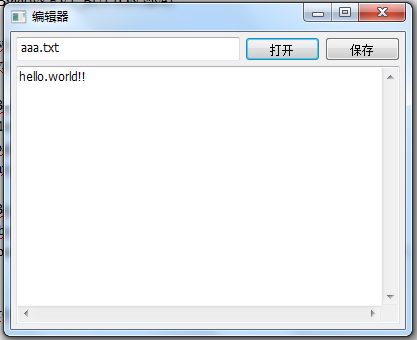
下面玩转这个小程序步骤:
1、文本框输入aaa.txt
2、文本区输入hello.world!
3、点击保存(不会有保存成功的提示,但它已经成功了)
4、关闭编辑器(只为了好玩),重新运行打开。
5、文件框输入aaa.txt ,点击“打开”按钮,上次编辑的内容(hello.world)在文本区出现了。
wxPython中按钮、文本控件的简单运用的更多相关文章
- vs2005中的WebBrowser控件的简单应用
原文:vs2005中的WebBrowser控件的简单应用 这个控件被封装了一下,和以前的调用方式稍有不同.事件还是那几个,变化不大.方法变了不少.从网上能查到的资料不多,贴出一些代码来作参考.看看这段 ...
- 关于c#中的Timer控件的简单用法
Timer控件主要会用到2个属性一个是Enabled和IntervalEnabled主要是控制当前Timer控件是否可用timer1.Enabled=false;不可用timer1.Enabled=t ...
- wxpython 中的所有控件及高级应用
转自http://xoomer.virgilio.it/infinity77/Phoenix/lib.agw.html,,,哈哈终于找到了这块的内容,书上基本没有讲解 This is the Adva ...
- WCF学习(二)对控件简单了解以及4个文本控件的简介
WPF基础控件 系统默认提供的基础控件: 文本控件介绍与用法 Label控件 label控件:一般用户描述性文字显示. 在Label控件使用时,一般给予用户提示.用法上没有什么很特殊的,label控件 ...
- MFC小程序003------MFC使用WebBrowser组件,在对话框中创建滚动视图,动态创建一个静态文本控件并设置鼠标单击的消息响应
MFC小程序截图: 一.在MFC中简单使用WebBrowser的ActiveX插件的方法: 见博文: http://blog.csdn.net/supermanking/article/detail ...
- 解决方案:带格式化文本控件( RichText)的模板如果在InfoPath的浏览器中加载可能出现 COM 组件的80040154错误
建议大家在微软的组件出现问题时,在GOOGLE上搜索解决方案,一般来说,总有结果: 带格式化文本控件( RichText)的模板如果在InfoPath的浏览器中加载,可能出现 COM 组件的80 ...
- WPF中的ControlTemplate(控件模板)(转)
原文地址 http://www.cnblogs.com/zhouyinhui/archive/2007/03/28/690993.html WPF中的ControlTemplate(控件模板) ...
- 重新想象 Windows 8 Store Apps (1) - 控件之文本控件: TextBlock, TextBox, PasswordBox, RichEditBox, RichTextBlock, RichTextBlockOverflow
原文:重新想象 Windows 8 Store Apps (1) - 控件之文本控件: TextBlock, TextBox, PasswordBox, RichEditBox, RichTextBl ...
- WPF 语言格式化文本控件
前言 本章讲述正确添加语言资源的方式,以及一段语言资源的多种样式显示. 例如:“@Winter,你好!感谢已使用软件 800 天!” 在添加如上多语言资源项时,“XX,你好!感谢已使用软件 X 天!” ...
随机推荐
- h5video标签
在video标签中,我们可以使用属性:videoWidth & videoHeight,它获取的是video的宽度和高度(媒体本身).虽然不能直接使用,但是可以通过计算宽高比得到 video ...
- 使用XmlWriter创建XML文件
using System; using System.Collections.Generic; using System.Text; using System.IO; using System.Xml ...
- Jquery 父级元素、同级元素、子元素
prev():获取指定元素的上一个同级元素(是上一个哦). prevAll():获取指定元素的前边所有的同级元素. find():查找子元素方式 next(): 获取指定元素的下一个同级元素(注意是下 ...
- 最近一直在做java爬虫,有些感悟心得,分享给大家;
首先,看完这篇文章,不能保证你成为大神,但是却可以让你懂得什么是爬虫,如何使用爬虫,如何利用http协议,侵入别人的系统,当然只是一些简单的教程,拿到一些简单的数据: 先上代码,在一步一步讲解: 这是 ...
- 浏览器事件window.onload、o…
原文地址:浏览器事件window.onload.onfocus.onblur.onscroll和resize作者:lilyxiao <html> <head> <titl ...
- 团队作业8——第二次项目冲刺(Beta阶段)5.21
1.当天站立式会议照片 会议内容: 本次会议为第三次会议 本次会议在陆大楼2楼召开,本次会议内容: ①:检查总结第二次任务完成情况 ②:布置第三次任务的详细分工 ③:规定完成时间是在第四次任务之前 ④ ...
- 201521123005《java程序设计》第五周学习总结
1. 本周学习总结 1.1 尝试使用思维导图总结有关多态与接口的知识点. 1.2 可选:使用常规方法总结其他上课内容. 接口 有点类似继承中父类与子类的关系 方法声明和常量值的集合 对行为的抽象 一种 ...
- 201521123104 《Java程序设计》 第10周学习总结
1. 本周学习总结 1.1 以你喜欢的方式(思维导图或其他)归纳总结异常与多线程相关内容. 2. 书面作业 1. finally(题目4-2) 1.1 截图你的提交结果(出现学号) 1.2 4-2中f ...
- angular 时间戳转换
.filter('getWeek', function() { return function(input) { var date = new Date(input * 1000); var week ...
- PHPStorm调试PHP代码~实际操作+mark~~
因为wamp自己已经下载了xdebug,只要配置开启就行了. 1. 配置php.ini(有就打开注释,没有就加上) XDEBUG Extension[xdebug]zend_extension =&q ...
